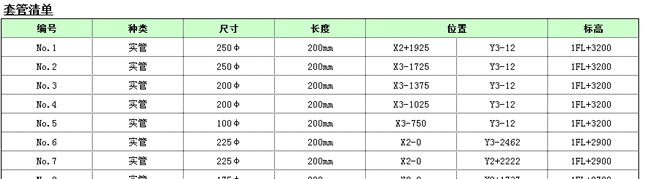1
点击选项卡中的[套管、吊架预埋件]-[套管清单],启动命令。
2
选择[统计全图纸]。
3
点击[开始]。
弹出[套管清单保存]对话框。
4
选择保存路径后,输入[文件名],点击[保存]。
套管清单输出至Excel文件,命令完成。
编号 即使用
[套管编号]命令进行编辑的代号。
种类 即套管的种类。可选择开孔、实管、带翼环实管、钢结构套管、预留洞、实管(风管用)等。
尺寸 即套管的尺寸。
长度 即套管的长度。钢结构套管在此栏显示为空白。
位置 即套管的中心位置。若设置轴线,位置为距附近轴线的相对位置。
标高 即套管基准位置的标高。套管的基准位置为端头的中心(选择时移动控制柄(蓝色)的位置)。
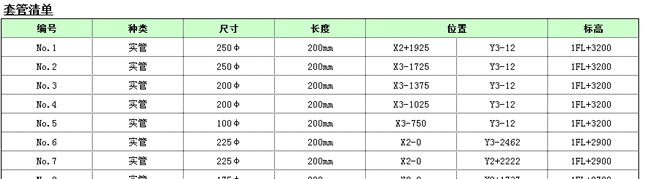
 →说明
→说明 →说明
→说明